Comment personnaliser les menus du clic droit sur Mac
Publié le vendredi 15 avril 2016 dans la catégorie G33K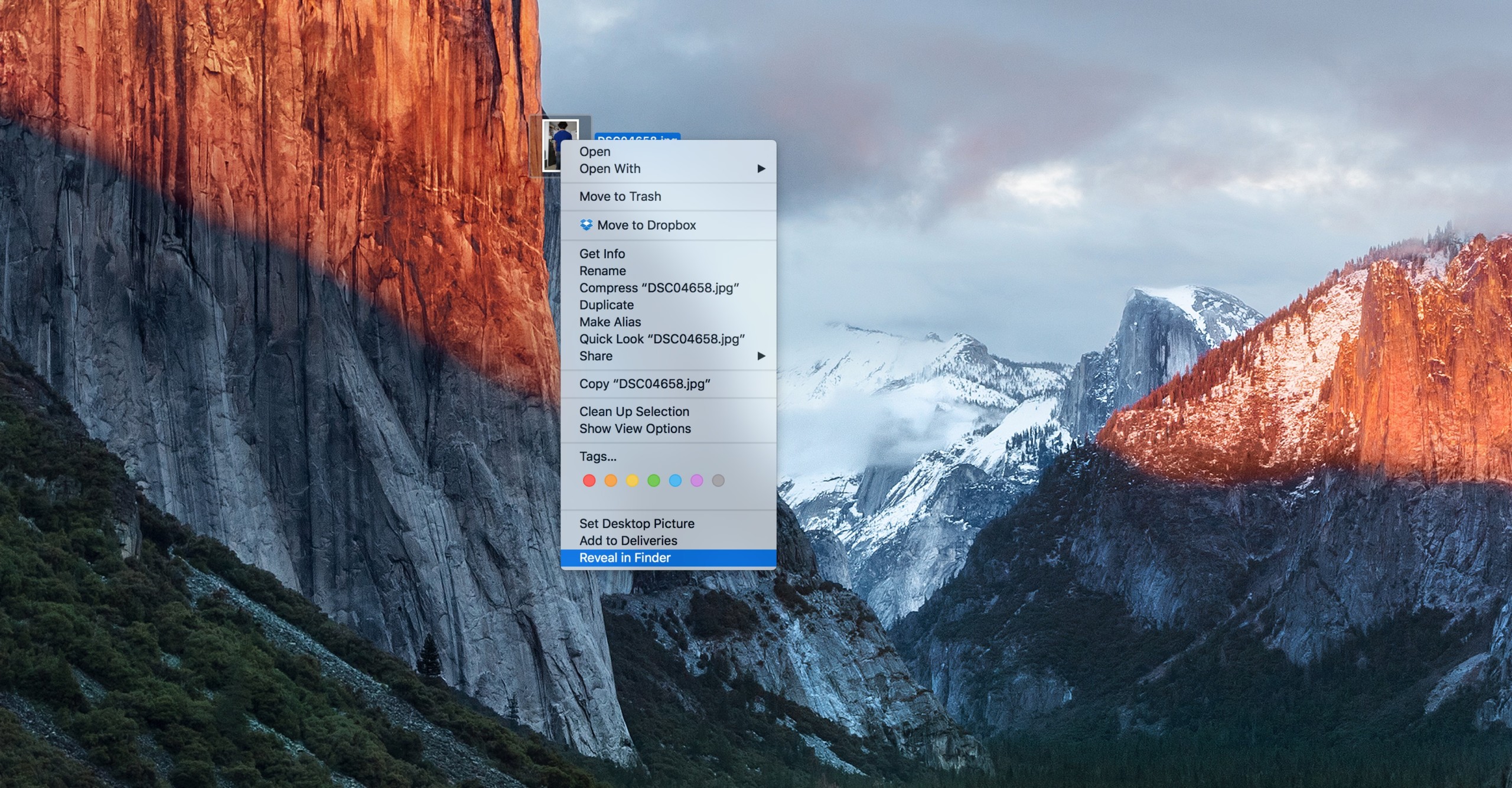
En fonction des applications installées sur votre Mac, le menu contextuel qui apparait lors d'un clic droit peut vite devenir le bordel. Voici comment l'organiser.
Le clic droit sur Mac
Comme je le disais dans l'introduction, le contenu du menu contextuel qui apparait lorsque vous faites un clic droit sur un élément varie en fonction de l'élément lui-même - que ce soit un fichier image ou vidéo, du texte, un dossier, etc. - et des applications que vous avez installées sur votre Mac.
Sur l'image à la une, vous voyez par exemple que je peux ajouter l'image à Deliveries - ce qui n'est pas très heureux - ou l'afficher dans le Finder. Voyons maintenant comment configurer ce menu contextuel.
Personnaliser le clic droit sur Mac
Pour modifier les choix qui apparaissent dans le menu contextuel, il faut aller… dans les préférences clavier. Oui, un ingénieur Microsoft était en stage chez Apple au moment du développement de cette fonction.
Rendez-vous donc dans les Préférences Systèmes > Clavier > Raccourcis > Services afin de trouver tout ce qu'il est possible d'afficher dans ces menus de clic droit.

A ce niveau là, pas de secret : lisez, et testez de supprimer ou d'ajouter des services. Si c'est bien, tant mieux. Si ça ne l'est pas, revenez en arrière. Dans le cas présent, j'ai supprimé le Reveal in Finder qui ne me sert jamais, et hop, mon clic droit s'en porte mieux.
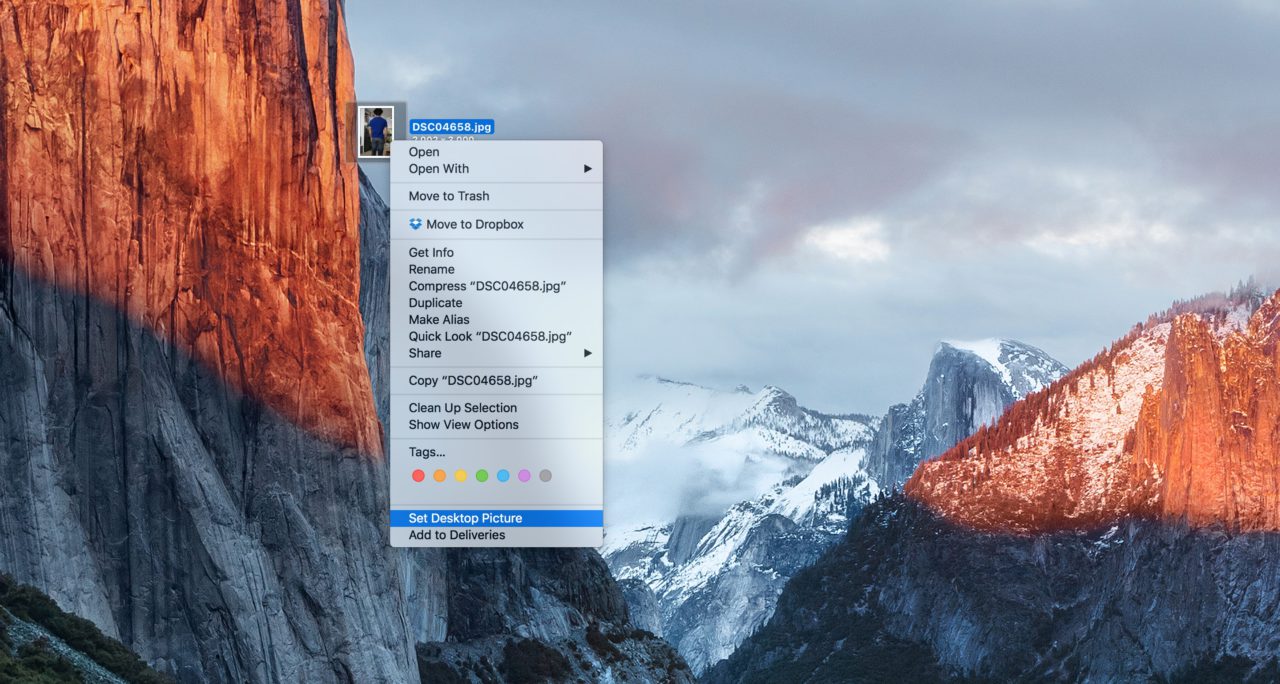
Voilà pour ce rapide tuto. S'il vous a été utile, je compte sur vous pour le partager, et pour laisser un petit commentaire. Bisou ?


















Merci beaucoup !! Très utile et très bien expliqué. À partager !
Salut Lokan,
Merci de nous rappeler cette astuce que j'ai tendance à oublier, surtout avec les logiciels qui ajoutent des entrées dans le menu sans rien demander.
Bonne soirée
Bonjour LoKan,
Il m'est arrivé de virer des logiciels juste parce qu'ils avaient mis le "bordel" dans mon clic droit!
Cette astuce va me permettre de les réinstaller...
Un grand merci!
Biz à l'équipe!
Salut Loka,
un seul bisou, je suis déçu 🙁
Bon Weekend à toi 😉 et merci pour l'astuce qui m'aide pas mal, je partage de suite 🙂
Cool merci pour ce petit tuto c'est vrai que des fois c'est le bordel dans le clic droit...
Et bravo à l'ingénieur M$